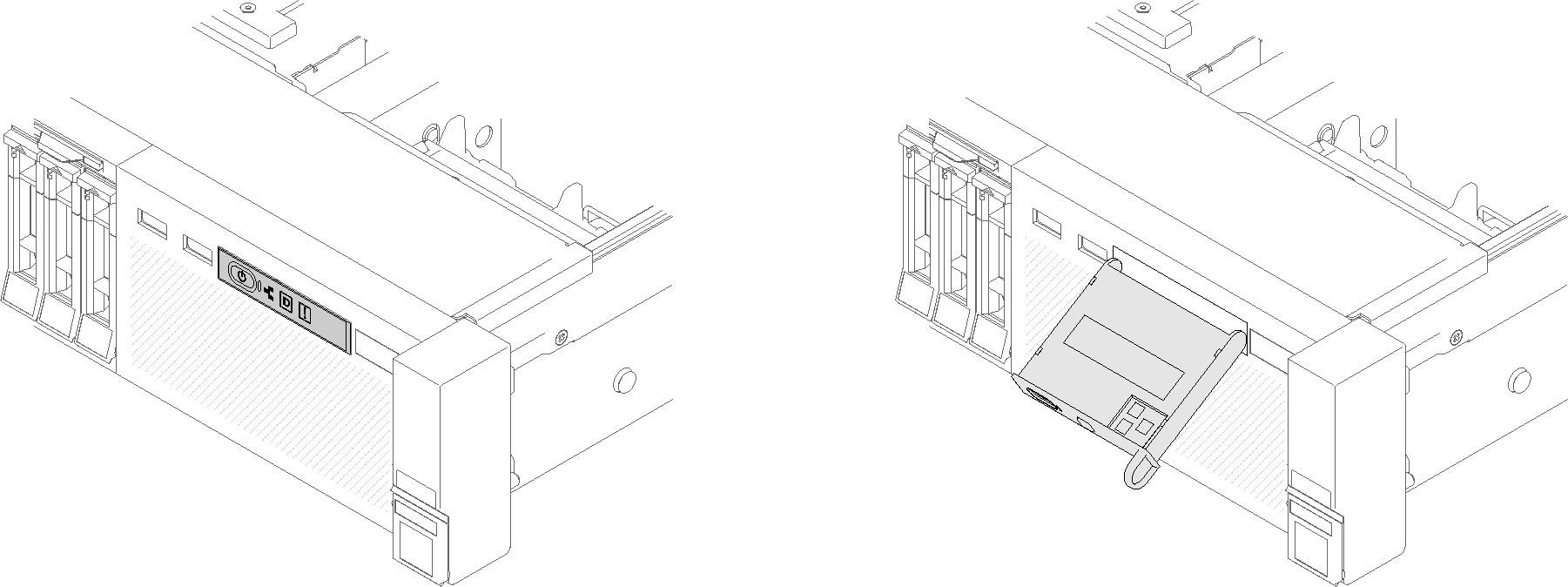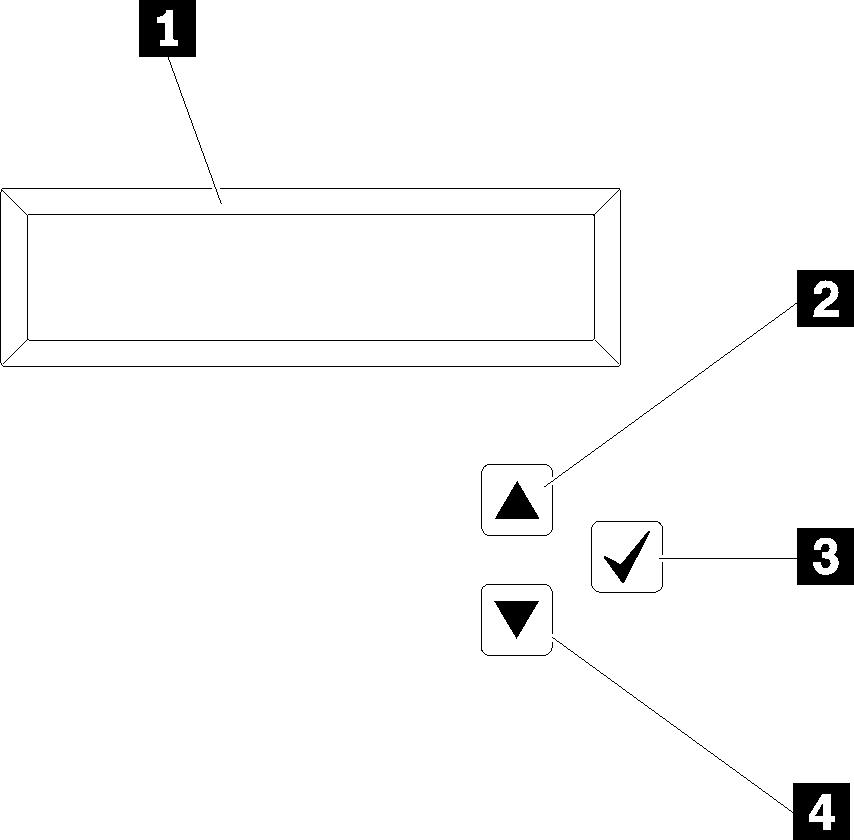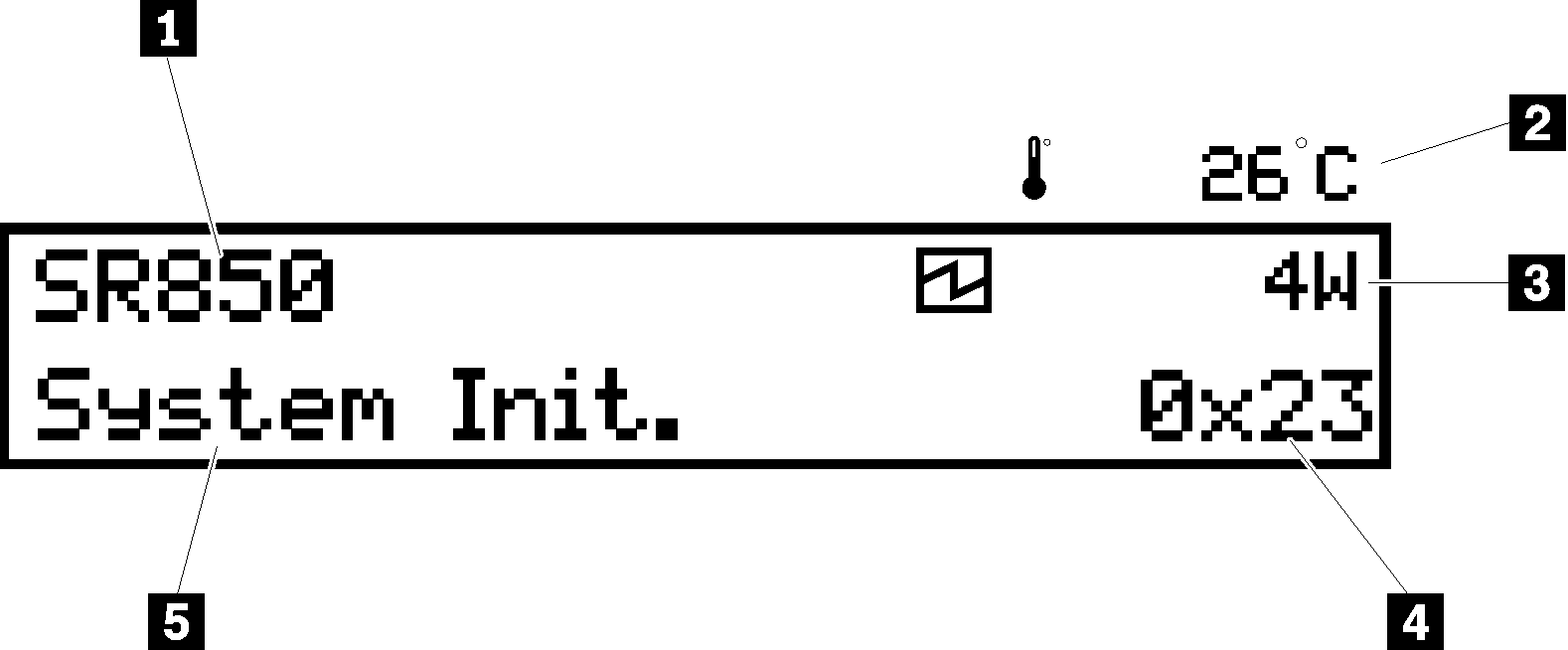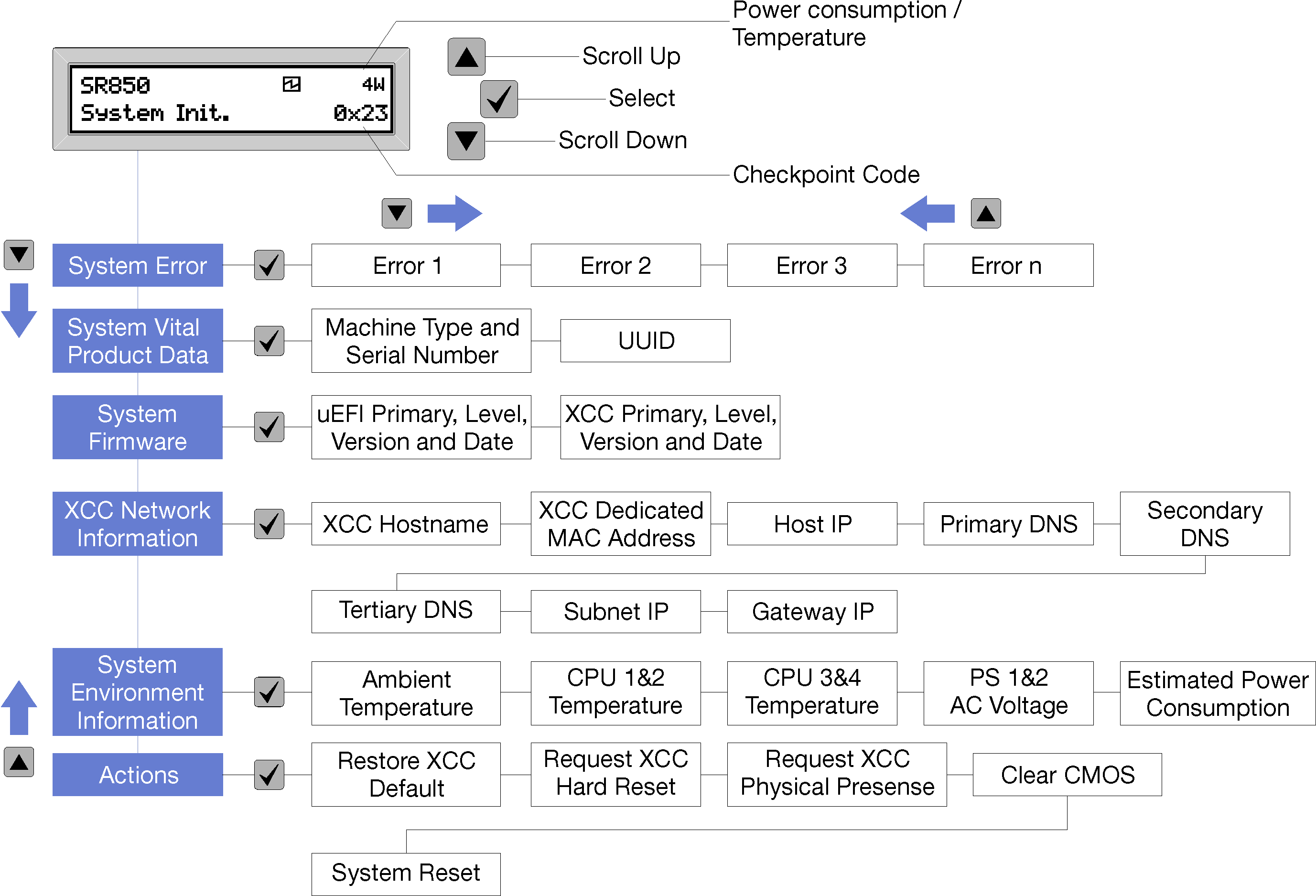ส่วนต่อไปนี้มีภาพรวมของแผงจอแสดงผลข้อมูลระบบ LCD ของแผงตัวดำเนินการด้านหน้าซึ่งแสดงข้อมูลประเภทต่างๆ เกี่ยวกับเซิร์ฟเวอร์
แผงตัวดำเนินการด้านหน้า ของคุณอาจมาพร้อมจอแสดงผลแบบ LCD ซึ่งสามารถเข้าถึงได้โดยดึงที่สลักด้านขวาของ แผงตัวดำเนินการด้านหน้า
รูปที่ 1. แผงตัวดำเนินการด้านหน้าและจอแสดงผล LCD พาแนลจอแสดงผลข้อมูลระบบ LCD เชื่อมต่อกับด้านหน้าของเซิร์ฟเวอร์เพื่อให้เข้าถึงข้อมูลสถานะระบบ เฟิร์มแวร์ เครือข่าย และสถานภาพได้อย่างรวดเร็ว
รูปที่ 2. ข้อมูลของระบบและการควบคุมของ แผงตัวดำเนินการด้านหน้า ตารางที่ 1. ข้อมูลของระบบและการควบคุมของ แผงตัวดำเนินการด้านหน้า| 1 ข้อมูลเกี่ยวกับระบบ: ข้อมูลเกี่ยวกับระบบซึ่งรวมถึงชื่อระบบ สถานะของระบบ อุณหภูมิ การใช้พลังงาน และรหัส UEFI/POST จะแสดงไว้ที่นี่ | 3 ปุ่มเลือก: กดปุ่มนี้เพื่อทำการเลือกจากตัวเลือกเมนู |
| 2 ปุ่มเลื่อนขึ้น: กดปุ่มนี้เพื่อเลื่อนขึ้นหรือเลื่อนไปทางซ้ายในเมนูหลักเพื่อค้นหาและเลือกข้อมูลระบบที่คุณต้องการแสดง | 4 ปุ่มเลื่อนลง: กดปุ่มนี้เพื่อเลื่อนลงหรือเลื่อนไปทางขวาในเมนูหลักเพื่อกำหนดตำแหน่งและเลือกข้อมูลระบบที่คุณต้องการแสดง |
ต่อไปนี้คือตัวอย่างของข้อมูลบนพาแนลจอแสดงผล
รูปที่ 3. ข้อมูลระบบบนแผงจอแสดงผลแบบ LCD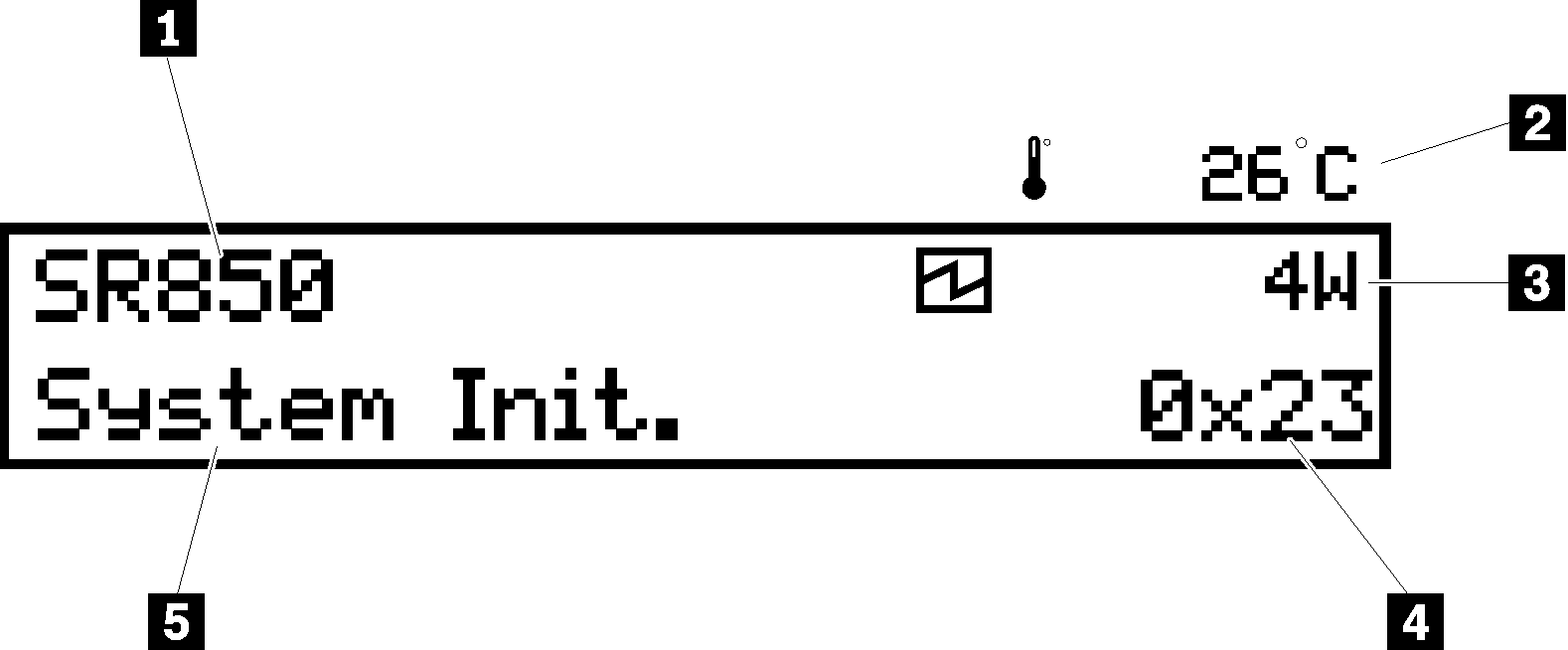
ตารางที่ 2. แผงจอแสดงผลข้อมูลระบบของ แผงตัวดำเนินการด้านหน้า| 1 ชื่อระบบ (SR850) | 4 รหัสตรวจสอบ |
| 2 อุณหภูมิ (กระพริบพร้อมกันกับ 3) | 5 สถานะระบบ |
| 3 การใช้พลังงาน (กระพริบพร้อมกันกับ 2) | |
ลำดับ UI ของเมนูตัวเลือกบนจอแสดงผล LCD แสดงเป็นภาพดังต่อไปนี้
รูปที่ 4. ลำดับ UI ของเมนูตัวเลือกบนแผงตัวดำเนินการด้านหน้า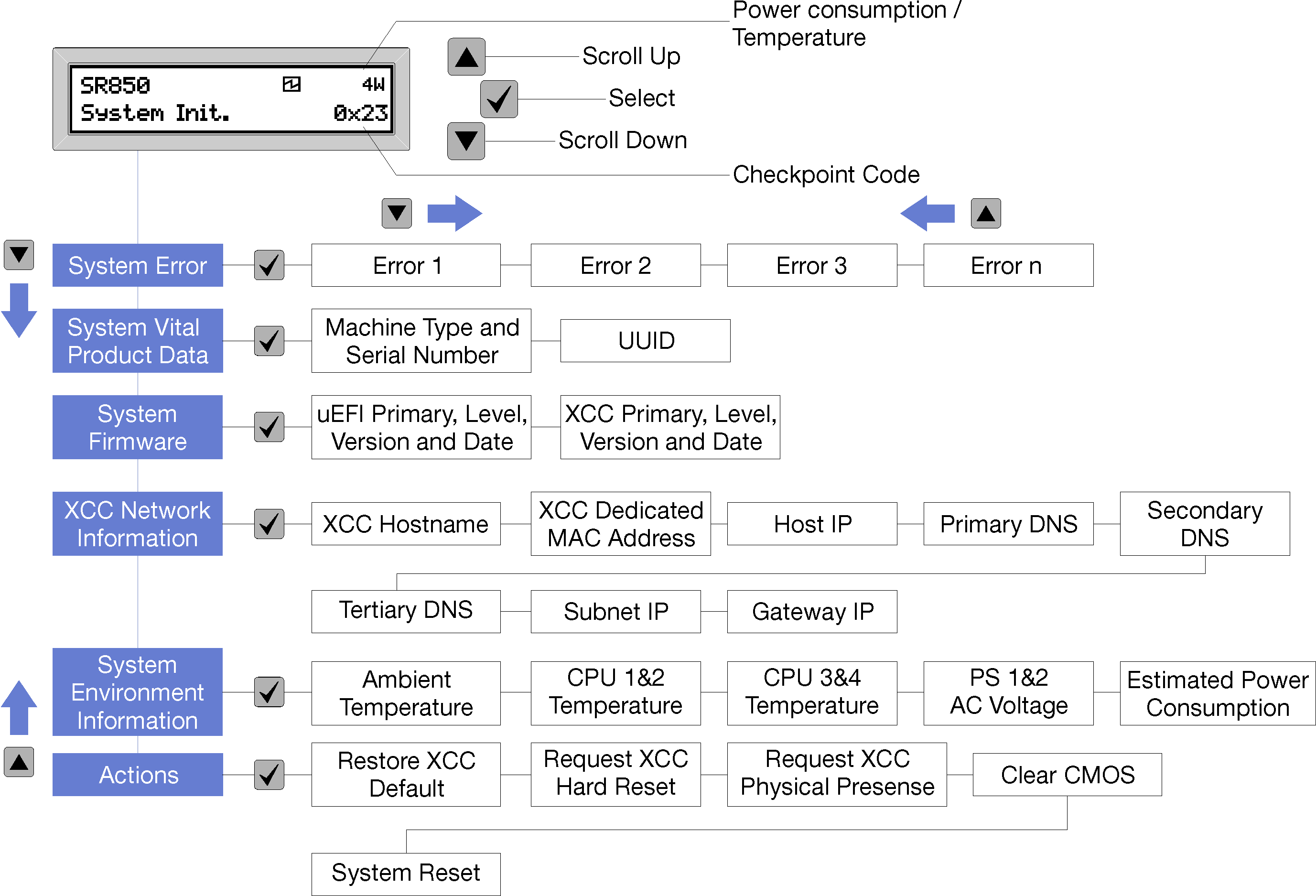
ต่อไปนี้คือรายการตัวเลือกที่มีอยู่ในแผงตัวดำเนินการด้านหน้า สลับระหว่างตัวเลือกและรายการข้อมูลรองด้วยปุ่ม
เลือก (√) และสลับระหว่างตัวเลือกหรือรายการข้อมูลต่างๆ ด้วยปุ่ม
เลื่อนขึ้น (▼) และ
เลื่อนลง (▲)
ตารางที่ 3. ตัวเลือกที่มีอยู่บนแผงตัวดำเนินการด้านหน้า. | ตัวเลือก | รายละเอียด |
ข้อผิดพลาดของระบบ | ข้อผิดพลาดของระบบ ระบุจำนวนข้อผิดพลาดที่ระบบพบ และรายละเอียดของข้อผิดพลาดเหล่านี้ ข้อมูลนี้จะแสดงดังต่อไปนี้: System Has Encountered X Errors ขณะที่ X คือจำนวนทั้งหมดของข้อผิดพลาดของระบบที่พบ ดูรายละเอียดข้อผิดพลาดด้วยปุ่มเลือก และสลับระหว่างรายละเอียดต่างๆ ด้วยปุ่มเลื่อนขึ้นและลง เมื่อเกิดข้อผิดพลาดเพียงข้อเดียว แผงจอแสดงผลแบบ LCD จะแสดงรายละเอียดข้อผิดพลาดแทนที่จะแสดงจำนวนข้อผิดพลาดที่พบ |
| Vital Product Data ของระบบ | Vital Product Data ของระบบ แสดงข้อมูลต่อไปนี้:ประเภทเครื่องและหมายเลขประจำเครื่อง จะแสดงดังต่อไปนี้: - Machine Type: XXXXXXXX
- Serial Num: YYYYYY
UUID (universally unique identifier) จะแสดงดังต่อไปนี้: UUID: ZZZZZZZZZZZZZZZZZZZZZZZZZZZZ
ขณะที่XXXXXXXX คือประเภทเครื่อง YYYYYY คือหมายเลขประจำเครื่อง ZZZZZZZZZZZZZZZZZZZZZZZZZZZZ คือ UUID
|
| ระดับเฟิร์มแวร์ของระบบ | ระดับเฟิร์มแวร์ของระบบ แสดงข้อมูลเกี่ยวกับเฟิร์มแวร์ดังต่อไปนี้:ขณะที่XXXX คือข้อมูลระดับ N.NN คือหมายเลขเวอร์ชัน YYYY คือปี MM คือเดือน DD คือวันที่
|
| ข้อมูลเครือข่าย XCC | ข้อมูลเครือข่าย XCC แสดงอธิบายข้อมูลเครือข่ายที่เกี่ยวข้องกับ XCC ดังต่อไปนี้:ชื่อโฮสต์ XCC จะแสดงดังต่อไปนี้: XCC Hostname: XCC-NNNN ที่อยู่ MAC แบบใช้งานร่วมกันหรือแบบขยายของ LXCC จะแสดงดังต่อไปนี้: XCC Dedicated MAC: XX:XX:XX:XX:XX:XX ที่อยู่ IP จะแสดงดังต่อไปนี้: IP Host IP: Y.Y.Y.Y DNS หลัก จะแสดงดังต่อไปนี้: IP Primary DNS: Y.Y.Y.Y DNS รอง จะแสดงดังต่อไปนี้: IP Secondary DNS: Y.Y.Y.Y DNS ลำดับสาม จะแสดงดังต่อไปนี้: IP Tertiary DNS: Y.Y.Y.Y IP ซับเน็ต จะแสดงดังต่อไปนี้: IP Subnet IP: Y.Y.Y.Y IP เกตเวย์ จะแสดงดังต่อไปนี้: IP Gateway IP: Y.Y.Y.Y
ขณะที่ |
| ข้อมูลด้านสิ่งแวดล้อมของระบบ | ข้อมูลด้านสิ่งแวดล้อมของระบบ แสดงข้อมูลต่อไปนี้:อุณหภูมิโดยรอบ จะแสดงดังต่อไปนี้: Ambient Temperature: XX C อุณหภูมิโปรเซสเซอร์ จะแสดงดังต่อไปนี้: - CPU1 Temperature: XX C
- CPU2 Temperature: XX C
- CPU3 Temperature: XX C
- CPU4 Temperature: XX C
สลับระหว่าง CPU1/2 และ CPU3/4 ด้วยปุ่มเลื่อนขึ้นและลง แรงดันไฟฟ้า AC ขาเข้า จะแสดงดังต่อไปนี้: - PS1 AC Voltage: YYY V
- PS2 AC Voltage: YYY V
การใช้พลังงานโดยประมาณ จะแสดงดังต่อไปนี้: Sytem Power: ZZ W
ขณะที่XX คืออุณหภูมิ YYY คือแรงดันไฟฟ้า AC ZZ คือกำลังไฟฟ้า
|
| การดำเนินการ | การดำเนินการ แสดงการดำเนินการที่ใช้ได้ต่อไปนี้ ซึ่งพร้อมใช้งานด้วยการกดค้างไว้บนปุ่มเลือกสามวินาที:คืนค่าการตั้งค่าเริ่มต้นของ XCC จะแสดงดังต่อไปนี้: - RESTORE XCC DEFAULTS?
- HOLD v FOR 3s
รีสตาร์ท XCC จะแสดงดังต่อไปนี้: - REQUEST XCC HARD RESET?
- HOLD v FOR 3s
ขอสถานะตามจริงของ XCC จะแสดงดังต่อไปนี้: - REQUEST XCC PHY. PRES.?
- HOLD v FOR 3s
ล้าง CMOS จะแสดงดังต่อไปนี้: การดำเนินการนี้จะใช้งานได้เมื่อพลังงานของระบบปิดอยู่เท่านั้น การบูทระบบใหม่ จะแสดงดังต่อไปนี้: - SYSTEM RESET BUTTOM?
- HOLD v FOR 3s
|